- Autora Jason Gerald [email protected].
- Public 2023-12-16 11:00.
- Última modificació 2025-01-23 12:10.
Els jocs a la pantalla del monitor no tenen un aspecte tan bo com a la pantalla d'altres persones? Heu vist alguna vegada una captura de pantalla impressionant i heu pensat: "Si només el meu ordinador pogués ser així …"? Tot això sovint comença amb la targeta de vídeo adequada. Substituir una targeta de vídeo per una altra de més potent pot semblar una molèstia, sobretot atesa la gran selecció de targetes de vídeo disponibles. Tot i això, establint un pressupost per a la vostra targeta de vídeo i aprofitant un tornavís, podeu instal·lar una nova targeta de vídeo potent en poc temps. Comenceu amb el pas 1 següent per esbrinar com fer-ho.
Pas
Primera part de 3: triar una targeta de vídeo

Pas 1. Descobriu l'ordinador
Per localitzar la targeta de vídeo antiga, identificar la font d'alimentació i instal·lar una targeta nova, heu de descargolar l'ordinador. La majoria de les cobertes modernes tenen cargols a la part posterior de la coberta perquè pugueu treure fàcilment els panells laterals, però és possible que necessiteu un tornavís per descargolar els cargols de les cobertes més antigues.
- Desconnecteu el cable d'alimentació i tots els perifèrics abans de treure el tauler lateral.
- Traieu el tauler del costat oposat de la placa base (placa base). Si mireu la part posterior de l’ordinador, veureu un tauler a un costat que conté diversos ports (ports), inclosos USB, Ethernet, ports de visualització i molt més. Aquest és el panell d'E / S de la placa base i us ajudarà a veure de quin costat es troba la placa base. Podeu col·locar l'ordinador per aquest costat i treure el tauler oposat per facilitar l'accés a la placa base.

Pas 2. Assegureu-vos que la font d'alimentació admeti la targeta de vídeo
Una targeta de vídeo potent requereix el suport d’alimentació necessari. Si teniu una font d’alimentació antiga o molts altres components que també necessiten alimentació, és possible que la vostra font d’alimentació no sigui capaç de fer-ho. Si és el cas, també actualitzeu la font d'alimentació quan actualitzeu la targeta de vídeo.
- Hi ha diversos llocs en línia que ajuden a calcular els requisits d’energia mitjançant l’anàlisi de tot el maquinari instal·lat o que s’instal·larà. Cerqueu la "calculadora de la font d'alimentació" a Internet.
- La font d'alimentació també requereix un connector PCI-E. Normalment no és un problema si la font d'alimentació és nova, però és possible que les fonts d'alimentació de més de deu anys no tinguin els connectors adequats.
- La potència màxima de la font d'alimentació sol figurar en un adhesiu fixat a la font d'alimentació. És possible que hagueu de treure la font d'alimentació per trobar-la.
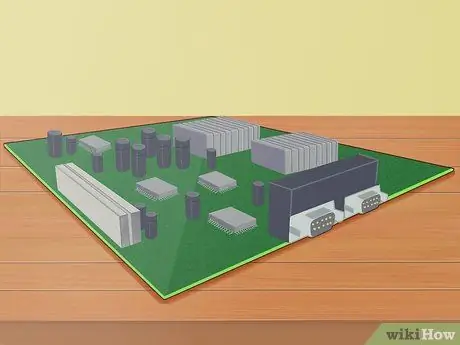
Pas 3. Assegureu-vos que la placa base admeti la targeta de vídeo
La majoria de targetes de vídeo modernes són PCI-E, de manera que us heu d’assegurar que hi hagi almenys una d’aquestes ranures. Aquesta ranura se situa normalment més a prop del processador en una fila de ranures PCI. Si no hi ha cap ranura PCI-E disponible, haureu de substituir la placa base per poder actualitzar la targeta de vídeo.
- Consulteu la documentació de la placa base per obtenir un diagrama de disseny. Això us ajudarà a identificar la ranura PCI-E.
- Instal·lar una placa base nova significa haver de tornar a instal·lar el sistema operatiu a l’ordinador.
- Nota: la majoria de portàtils no us permeten actualitzar la targeta de vídeo.

Pas 4. Assegureu-vos que la nova targeta de vídeo s'adapti
Moltes targetes de vídeo modernes tenen una mida bastant gran i ocupen dues ranures PCI en un ordinador. La mida també pot ser alta i llarga, així que assegureu-vos que hi hagi prou espai tant en vertical com en horitzontal.
Utilitzeu una cinta mètrica per enregistrar les distàncies espacials verticals i horitzontals disponibles. La majoria de les targetes de vídeo inclouen les seves dimensions de mida a la descripció, de manera que podeu assegurar-vos que la targeta s’adapti abans de comprar-la
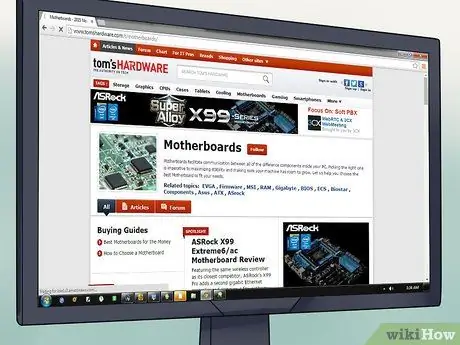
Pas 5. Saldo entre el preu i la potència de la targeta
Una targeta de vídeo pot ser cara, fins i tot molt cara. En algun moment, els usuaris normals no es beneficiaran de l’actualització a una targeta superior. Comproveu tots els programes que utilitzeu i trobeu la targeta de vídeo que us proporcionarà la millor potència i fiabilitat dins del vostre pressupost.
- Les targetes més cares solen estar reservades als overclockers (usuaris que permeten una velocitat de targeta de vídeo addicional) i als usuaris que vulguin utilitzar una configuració de targeta doble o quàdruple.
- Llegiu el màxim nombre de ressenyes possibles abans de decidir-vos per una targeta. Hi ha moltes fonts d’informació a Internet per trobar el millor rendiment dins del vostre pressupost. Llocs com Tom Hardware publicaran un gràfic de comparació de la classificació actual de targetes més populars en tots els rangs de preus. Les ressenyes dels clients en llocs web com Newegg poden proporcionar informació sobre l'experiència mitjana de l'usuari amb una targeta en particular.
- Comproveu els requisits del sistema del vostre joc favorit. Vegeu quina targeta de vídeo es recomana per obtenir el millor rendiment i quina targeta de vídeo es recomana per a futures necessitats de joc.

Pas 6. Cerqueu la targeta recomanada
Cada targeta serà òptima per a una aplicació concreta, tot i que la majoria de cartes poden destacar en moltes aplicacions. A continuació es mostren algunes de les targetes de vídeo més populars el 2015:
- AMD Radeon R9 290X: es tracta d'una targeta de vídeo tot en un que pot executar la majoria de jocs en configuracions Ultra sense "suar". Aquesta targeta es ven per uns 3.750.000-4.000.000 IDR. Tipus similars, és a dir, Nvidia GeForce GTX 970, es venen més costats al voltant de 625.000 rp, però consumeixen menys energia.
- AMD Radeon R7 260X: es tracta d’una targeta de vídeo econòmica que permet gestionar la majoria de jocs en configuracions mitjanes-altes. Podeu comprar aquesta targeta per menys de 1.600.000 IDR. El mateix tipus, Nvidia GeForce GTX 750 Ti es pot comprar més car per aproximadament 375.000 Rp, però utilitza una potència més baixa i no requereix un connector d'alimentació PCIe (recomanat per a PC amb poca PSU).
- Nvidia GTX 980: és una de les millors targetes de vídeo d’última generació i pot gestionar una bona quantitat de programes d’ordinador que es mostren a una resolució de 1440p. El preu ronda els 6.875.000 IDR per a l’EVGA ACX 2.0 i els 8.500.000 IDR per a l’edició classificada.
- Si us centreu en el disseny gràfic, busqueu una targeta amb més memòria incorporada, com ara 3 o 4 GB. Costa més, però augmentarà les velocitats de renderització i codificació.

Pas 7. Comproveu les capacitats de visualització de la vostra targeta
La tecnologia de visualització evoluciona, així com el nombre d’opcions disponibles a les targetes de vídeo. És possible que la vostra nova targeta admeti HDMI, DVI, DisplayPort, VGA o una combinació d’aquests. Comproveu a què es connecta el monitor i, a continuació, compreu la targeta adequada.
- Per obtenir la millor qualitat, us heu de connectar mitjançant HDMI o DisplayPort.
- Si voleu executar diversos monitors, assegureu-vos que la targeta de vídeo admeti diversos monitors amb ports de qualitat. No utilitzeu un monitor HDMI i un monitor VGA, ja que els monitors VGA tenen una resolució baixa i semblen lletjos al costat d’un monitor HDMI.
Part 2 de 3: Instal·lació de la targeta
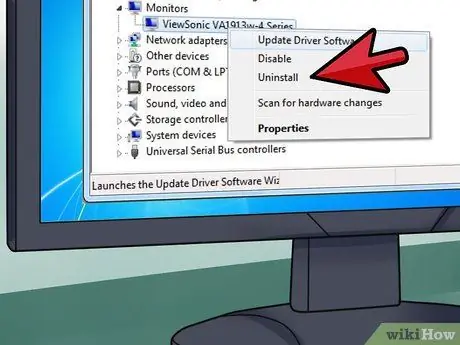
Pas 1. Desinstal·leu el controlador antic
Un dels majors problemes potencials és la incompatibilitat del controlador de la targeta de vídeo. Abans d’instal·lar una targeta nova, es recomana treure el controlador de vídeo que Windows utilitza actualment per mostrar gràfics.
- La forma més ràpida d’eliminar el controlador és obrir el Gestor de dispositius i desinstal·lar-lo des d’allà. Per obrir el Gestor de dispositius, cerqueu-lo al menú Inici o premeu Win + X i seleccioneu-lo al menú (per a Windows 8).
- Un cop al Gestor de dispositius, amplieu la secció Adaptadors de pantalla. Feu clic amb el botó dret a l'adaptador de pantalla actual i feu clic a Desinstal·la. Seguiu les instruccions per desinstal·lar el controlador a l'ordinador. La pantalla pot tornar a ser de baixa qualitat amb icones grans i text borrós. Apagueu l'ordinador després que s'hagi desinstal·lat correctament el controlador de la targeta de vídeo.

Pas 2. Realitzeu la posada a terra (terra)
Assegureu-vos que esteu connectat a terra sempre que treballeu amb components sensibles de l’ordinador. Una descàrrega elèctrica pot danyar o destruir components i fer-los inútils. Us recomanem que utilitzeu una corretja antiestàtica que es fixi a l'exposició metàl·lica de la caixa de l'ordinador. Si no està disponible, podeu posar-vos a terra tocant l'aixeta metàl·lica de l'aigua.
- Assegureu-vos que l’ordinador exposat no estigui estirat a la catifa i que estigueu de peu sobre rajoles o linòleum mentre treballeu a l’interior de l’ordinador.
- Assegureu-vos que l’ordinador està desconnectat de la paret abans de començar a treballar a l’interior.

Pas 3. Conegueu la targeta de vídeo antiga
Podeu trobar targetes de vídeo antigues a les ranures PCI-E o AGP de la placa base (les targetes AGP solen trobar-se en equips antics). La majoria de les targetes de vídeo són bastant grans i probablement seran les més grans instal·lades al sistema. La majoria de les targetes tenen un ventilador i dissipador de calor connectats a la targeta.
Si el vostre ordinador anterior utilitzava una targeta gràfica integrada (monitor connectat directament a la placa base), no hi haurà cap targeta per eliminar
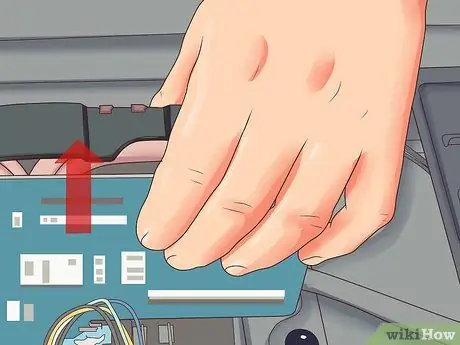
Pas 4. Traieu la targeta de vídeo antiga
Per actualitzar una targeta de vídeo, traieu la targeta antiga abans d’instal·lar-la. Traieu el cargol que connecta la targeta amb el xassís. La majoria de les targetes noves tenen una pestanya a la part inferior de la part posterior de la ranura PCI que cal alliberar per treure la targeta.
- Quan traieu la targeta, estireu-la cap amunt per no danyar la ranura PCI.
- Assegureu-vos de desconnectar qualsevol cosa connectada a la targeta antiga abans de retirar-la.

Pas 5. Traieu la pols
Un cop retirades les cartes antigues, és un bon moment per netejar la pols acumulada. Utilitzeu aire comprimit per netejar la pols de les escletxes al voltant de les ranures PCI. La pols pot acumular-se i provocar el sobrecalentament dels components, de manera que mantenir-los nets us ajudarà a funcionar més temps.
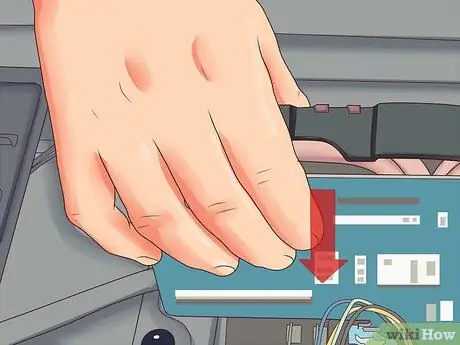
Pas 6. Inseriu una targeta nova
Traieu suaument la targeta de vídeo de la seva bossa antiestàtica i eviteu tocar cap contacte o circuit. Inseriu-lo directament a la ranura PCI-e buida i feu-hi pressió fins que la targeta estigui completament assentada. Si hi ha un clip a la ranura PCI-E, sentireu un clic que indica que la targeta està instal·lada.
- És possible que hagueu d’eliminar els panells laterals si la targeta de vídeo té dos panells d’amplada.
- Assegureu-vos que no hi hagi cables ni altres components en el camí abans d’inserir completament la targeta.

Pas 7. Assegureu la targeta de vídeo
Utilitzeu els cargols de protecció per fixar la targeta de vídeo al xassís. Si la targeta de vídeo té dos panells d'amplada, fixeu-la amb dos cargols, un per a cada obertura de la zona de la badia. Assegureu-vos que la targeta estigui completament inserida abans de fixar el cargol.

Pas 8. Connecteu la targeta de vídeo a la font d'alimentació
La majoria de les targetes modernes tenen un connector d’alimentació del port integrat a la part posterior de la targeta. Haureu de connectar un o dos connectors PCI-E des de la font d'alimentació, que sol ser un cable de 6 pins. Aquesta targeta de vídeo no funcionarà si no està connectada a una font d'alimentació.
Moltes targetes de vídeo inclouen un adaptador que converteix el connector de subministrament de dades en un connector per connectar-se a una targeta de vídeo

Pas 9. Substituïu la funda de l'ordinador
Després d'assegurar-vos que la targeta està instal·lada, protegida i connectada correctament a una font d'alimentació, podeu tancar la funda de l'ordinador. Assegureu-vos de connectar la pantalla a la nova targeta de vídeo. Si abans feia servir vídeo integrat, és possible que el monitor estigui connectat a la placa base. Per aprofitar la nova targeta, connecteu-la amb la pantalla.
Per obtenir els millors resultats, utilitzeu el port HDMI o DisplayPort per connectar la pantalla a la targeta de vídeo. Si el vostre monitor o targeta no admet HDMI ni DisplayPort, utilitzeu un port DVI o VGA
Part 3 de 3: Instal·lació de controladors i proves de targetes de vídeo

Pas 1. Engegueu l'ordinador
El sistema operatiu probablement detectarà una targeta nova i intentarà ajustar la pantalla perquè faci servir la resolució i la profunditat de color òptimes. Accepteu els canvis i entreu al sistema operatiu.
- Si el monitor no mostra cap imatge, solucioneu la instal·lació de la targeta de vídeo. Comproveu si la targeta està instal·lada i connectada.
- Una imatge irregular, irregular o distorsionada pot indicar un problema amb la targeta de vídeo. Comproveu que la targeta estigui inserida correctament abans de contactar amb el fabricant.

Pas 2. Introduïu una unitat de disc o descarregueu un controlador de targeta
Si la vostra targeta de vídeo té una unitat de disc, inseriu-la ara per iniciar el procés de configuració del controlador. Si la vostra targeta no inclou un disc o voleu utilitzar la versió més recent del controlador, podeu descarregar-la directament des de Nvidia o AMD (segons la marca de targeta que tingueu).
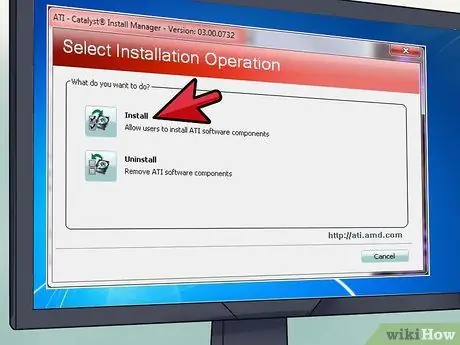
Pas 3. Instal·leu el controlador de la targeta
El procés d’instal·lació del controlador és majoritàriament automàtic, tot i que se us pot preguntar si voleu instal·lar aplicacions addicionals de gestió de targetes de vídeo. Aquestes aplicacions addicionals són opcionals, però us poden ajudar a garantir que els vostres conductors estiguin actualitzats. Probablement la vostra pantalla parpellejarà i es restablirà durant el procés d’instal·lació.
La majoria dels controladors del disc no estan actualitzats en comprar-los, de manera que és probable que se us demani que actualitzeu els controladors després d’instal·lar-los
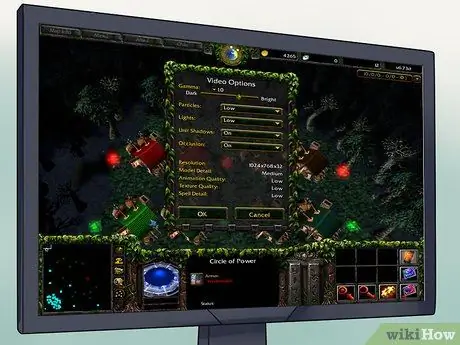
Pas 4. Executa el joc
Recordeu, el motiu pel qual compreu cartes és per poder jugar als millors i més recents jocs. Utilitzeu aquest mètode per fer la millor prova de la vostra nova targeta de vídeo. Abans de començar a jugar, navegueu pel menú de configuració del joc. Canvieu totes les configuracions el més alt possible i, a continuació, executeu el joc. Si el joc surt bé, tot va bé!
- Quan definiu la resolució, sempre heu d’utilitzar la resolució del monitor. La majoria de monitors de pantalla plana tenen una resolució de 1920 x 1080, tot i que els monitors més nous solen tenir una resolució superior a aquesta.
- Si el joc sembla accidentat o té un rendiment baix, comenceu a reduir la configuració del joc un per un. No us preocupeu massa si la vostra targeta no pot executar la configuració Ultra; de vegades, un joc no pot funcionar de manera òptima en cap carta.
- El rendiment d’un joc es veu afectat per alguna cosa més que la targeta de vídeo. El processador, la memòria RAM i fins i tot la velocitat del disc dur tenen un paper important en el rendiment d’un joc.
Consells
- Feu el que feu a la caixa de l'ordinador, feu-ho lentament i amb cura. Per obtenir la màxima precisió (per exemple, quan treieu una targeta de vídeo antiga), mantingueu els braços a prop del cos i mantingueu els braços laterals davant del cos. Això us permet fer servir els músculs del pit, de l’abdomen i del braç per fer ajustaments fins.
- Tingueu en compte que la substitució de la targeta de vídeo de l'ordinador anul·larà la garantia. No és el cas de la majoria d’ordinadors, especialment aquells que construïu vosaltres mateixos. És possible que no pugueu substituir la targeta de vídeo en un altre ordinador que utilitzeu, com ara un ordinador de la feina o de l’escola.






